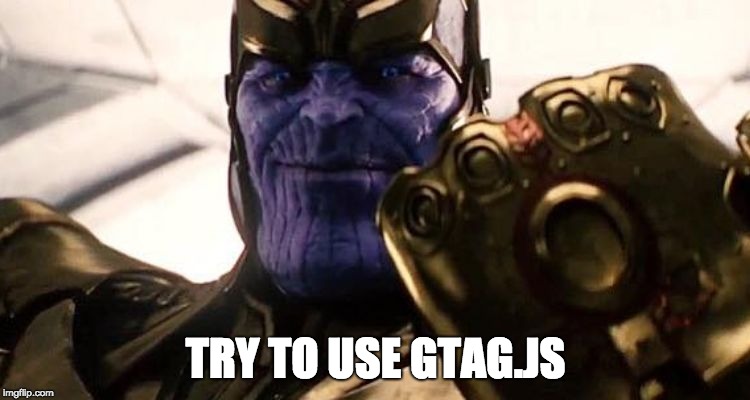
Secondo articolo dedicato al Global Site Tag (gtag.js) dedicata questa volta all’integrazione di quest’ultimo con:
- Google Optimize
- Google AdWords
- Estrazione del ClientID
Se ti sei perso la “prima puntata”, puoi trovarla seguendo questo link.
1. Integrare Google Optimize al gtag.js
Google Optimize è la soluzione dedicata al Testing made by Google, basata su interfaccia WYSIWYG (What You See Is What You Get) che permette quindi di generare dei AB test, test multivariati e redirect test in “totale indipendenza” da developers e grafici.
L’integrazione tra fra i due strumenti è molto semplice. Basta infatti modificare il codice base di Gtag richiamando il container ID di Optimize all’interno della stessa riga di config della property, come riportato qui sotto:
<!-- Global Site Tag (gtag.js) - Google Analytics -->
<script async src="https://www.googletagmanager.com/gtag/js?id=GA_TRACKING_ID"></script>
<script>
window.dataLayer = window.dataLayer || [];
function gtag(){dataLayer.push(arguments)};
gtag('js', new Date());
gtag('config', 'GA_TRACKING_ID', { 'optimize_id': 'OPTIMIZE_CONTAINER_ID'});
</script>
2. Google AdWords e Global Site Tag
Anche AdWords ha cambiato la metodologia di tracking e l’integrazione col gtag.js prevede due step.
Il primo serve a inizializzare il Global track di AdWords e basta aggiungere una riga al codice base di analytics:
<!-- Global site tag (gtag.js) - Google Analytics -->
<script async src="https://www.googletagmanager.com/gtag/js?id=UA-XXXXXXXX-XX"></script>
<script> window.dataLayer = window.dataLayer || [];
function gtag(){dataLayer.push(arguments);}
gtag('js', new Date());
gtag('config', 'UA-XXXXXXX-XX');
gtag('config', 'AW-XXXXXXXXX');
</script>
Il secondo tag è quello dedicato all’avvenuta conversione (es. form submission) dove bisogna specificare la conversion e il conversionID del tag di AdWords
<!-- Global site tag (gtag.js) - Google Analytics -->
<script async src="https://www.googletagmanager.com/gtag/js?id=UA-XXXXXXXX-XX"></script>
<script>
window.dataLayer = window.dataLayer || [];
function gtag(){dataLayer.push(arguments);}
gtag('js', new Date());
gtag('config', 'UA-XXXXXXX-XX');
gtag('config', 'AW-XXXXXXXXX');
gtag('event', 'conversion', {'send_to': 'AW-XXXXXXXXX/{Conversion_ID}'});
</script>
3. Estrazione ClientID
L’estrazione del ClientID, che può tornare molto utile in fase di analisi, ed il conseguente storage in una custom dimension è un’attività veramente semplificata rispetto all’utilizzo del code analytics.js. Mentre in quest’ultimo caso, bisognava generare almeno due passaggi -uno di estrazione del clientID, l’altro dello stoccaggio nella custom dimension- tramite il Global Site Tag il tutto avviene in un’unico passaggio.
<!-- Global site tag (gtag.js) - Google Analytics -->
<script async src="https://www.googletagmanager.com/gtag/js?id=UA-XXXXXXXX-XX"></script>
<script>
window.dataLayer = window.dataLayer || [];
function gtag(){dataLayer.push(arguments);}
gtag('js', new Date());
gtag('config', 'UA-XXXXXXX-XX', {
'custom_map': {
'dimensionN': 'clientId'
}
});
</script>
In pratica devo definire l’index della custom dimension e richiamare al suo interno “clientID” e sarà il codice ad estrarre tale valore in automatico!
Come sempre, spero possa esserti utile e a presto per il prossimo articolo su gtag.js!


PPC World News Live #22 - ADworld Experience Says :
[…] Come usare il nuovo Gtag.js di Analytics per migliorare il tracciamento di campagne e conversioni https://www.enricopavan.com/gtag-js-integrare-google-optimize-adwords-e-ricavare-il-clientid-utilizza… […]